Tela preta do Windows 10 com mouse, uma solução rápida e eficiente

No nosso caso, a sessão é aberta e nos encontramos em uma tela preta. você não pode iniciar o gerenciador de tarefas com as teclas Ctrl + Alt + Del.
É um bug do Windows. A melhor solução é desinstalar a atualização do sistema.
Reiniciar no modo de inicialização avançado.
Para fazer isso, use Ctrl + Alt + Del clique no botão Iniciar.
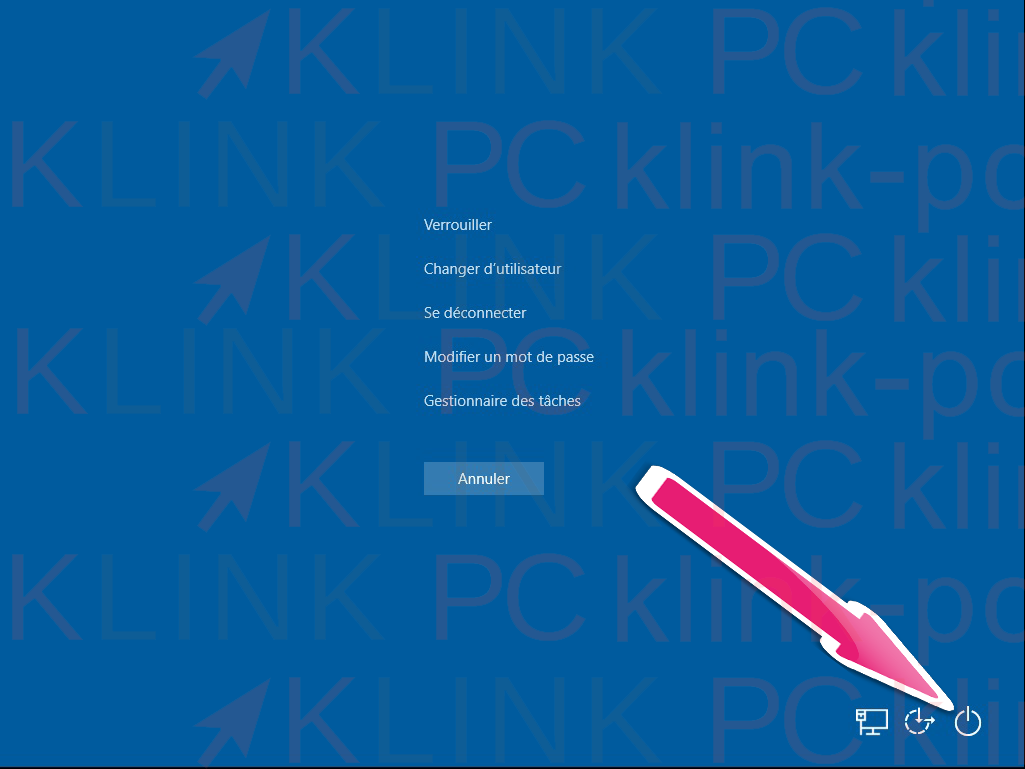
Pressione e mantenha pressionada a tecla esquerda Shift ↑ e clique em reiniciar. Mantenha pressionado até reiniciar.
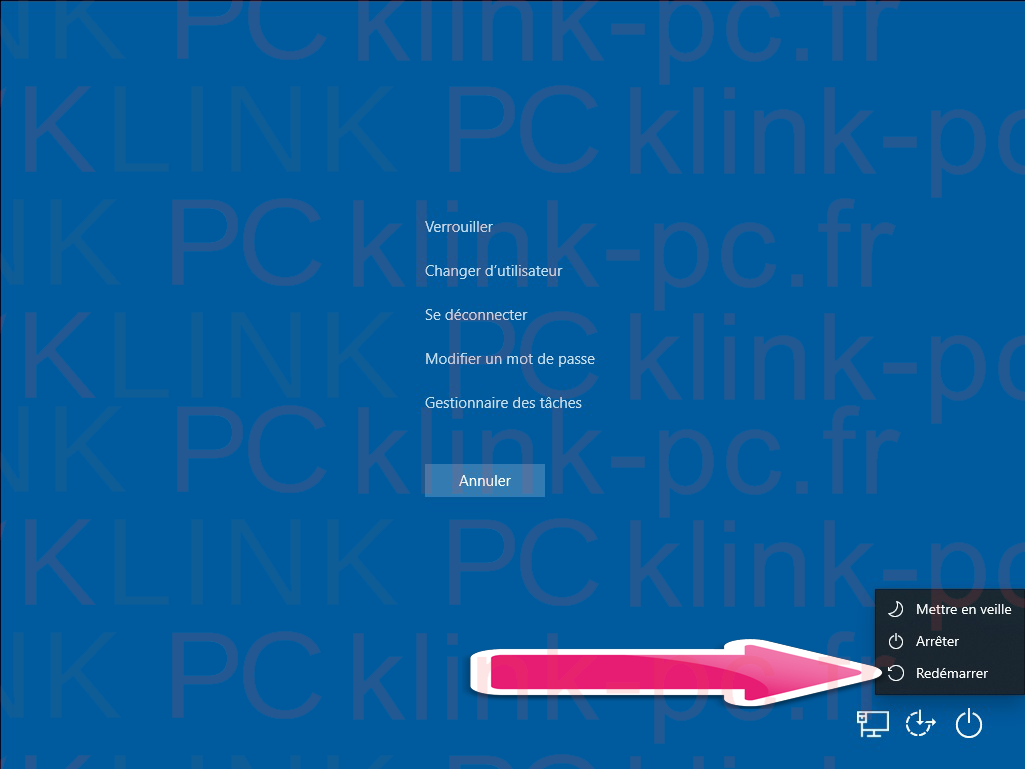
O PC reinicia no modo de inicialização avançado.
Clique na solução de problemas :
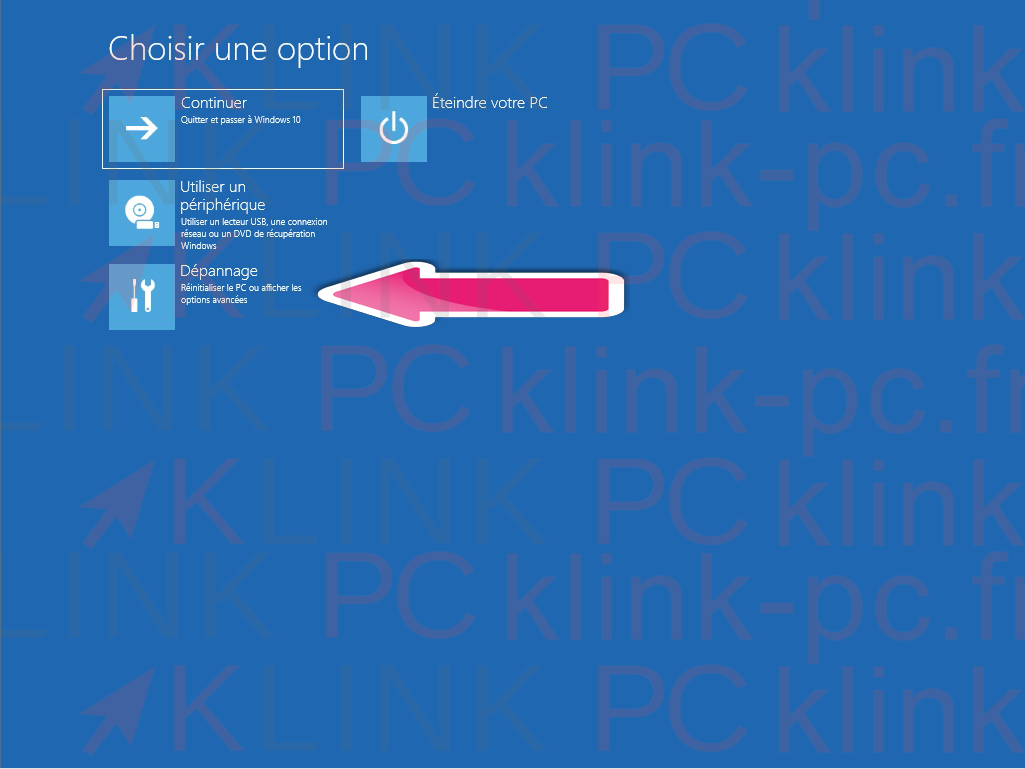
Depois clique nas opções avançadas :
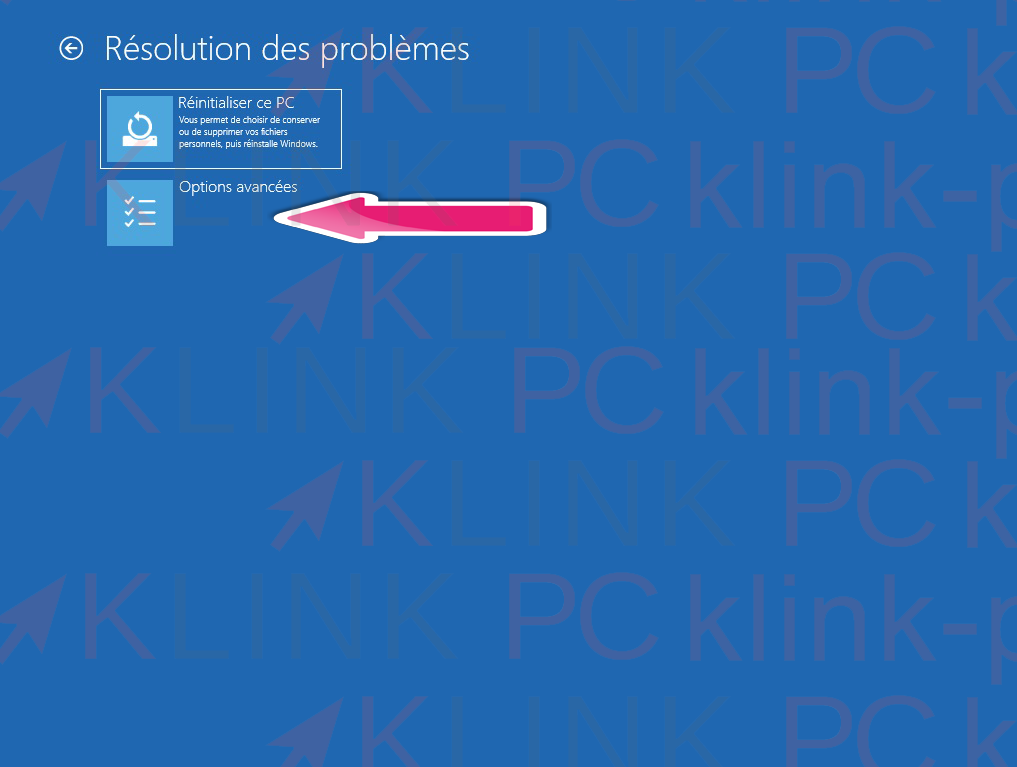
Em seguida, clique em Desinstalar atualizações :
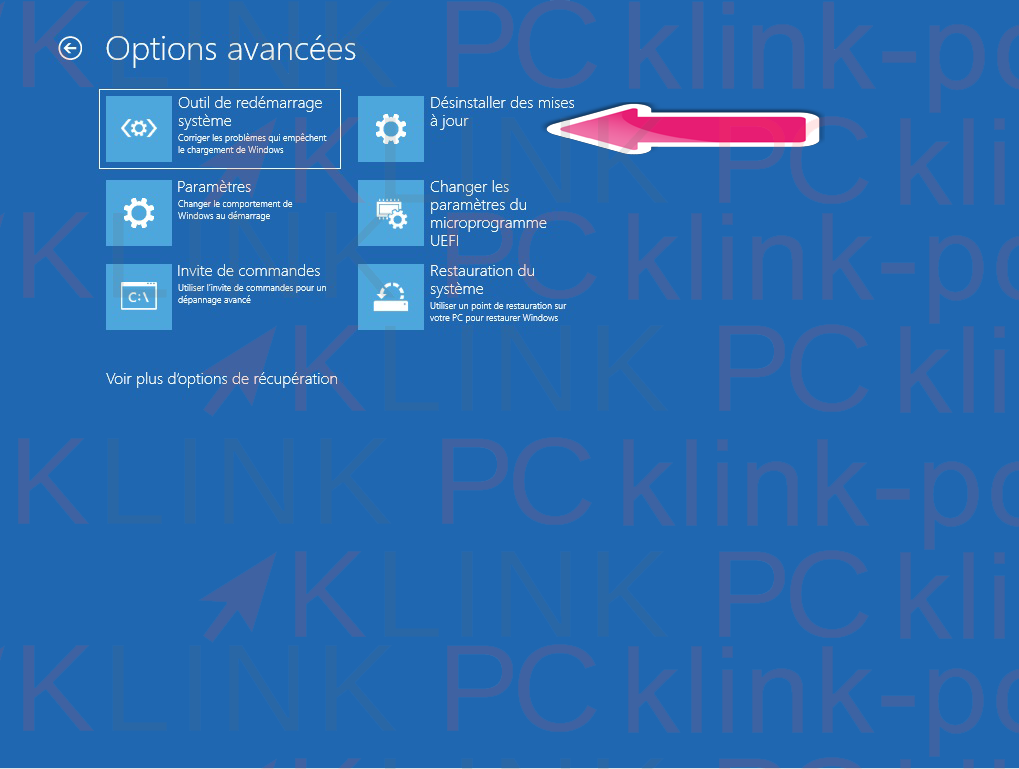
Escolha Desinstalar a atualização de qualidade mais recente :
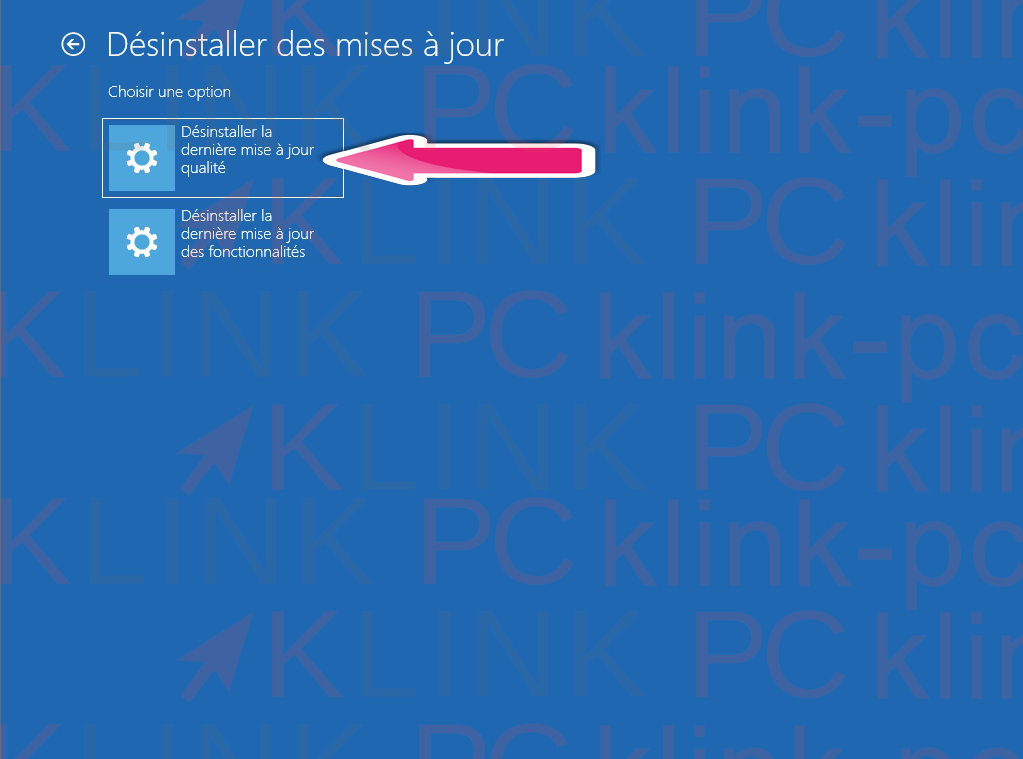
As reinicializações do PC se conectam à sua sessão, a atualização será desinstalada. O PC iniciará normalmente, mas ainda não acabou. De fato, a atualização que acabamos de desinstalar será reinstalada automaticamente com as atualizações do Windows. Portanto, vamos desativar temporariamente a atualização automática, enquanto a Microsoft está fazendo uma correção..
Clique no ícone do Windows 10 e em configurações :
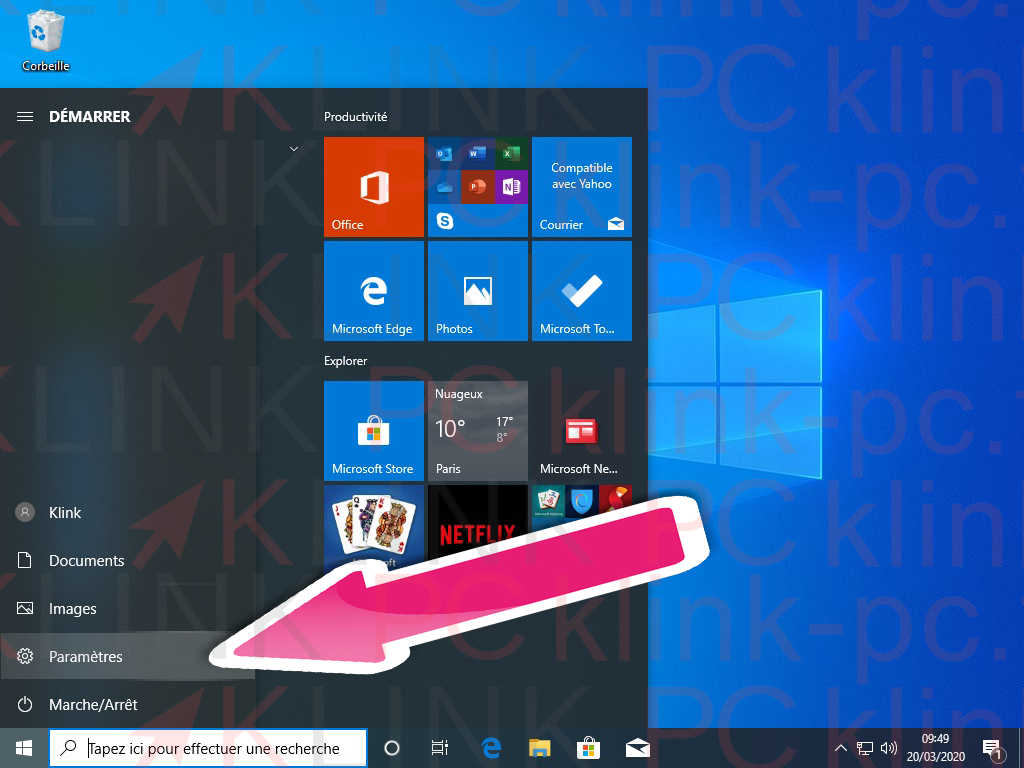
Clique em Atualização de segurança :
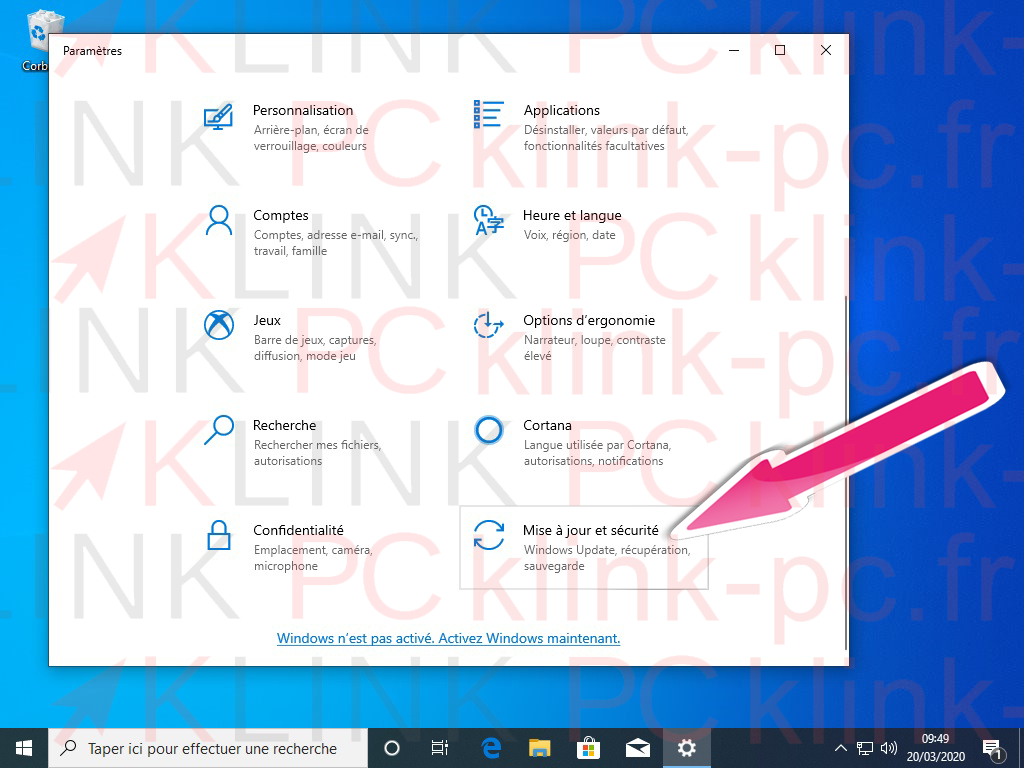
Você tem 2 possibilidades
1 / Desativar atualizações por 7 dias.
2 / Desative a atualização de 1 a 35 dias de sua escolha.
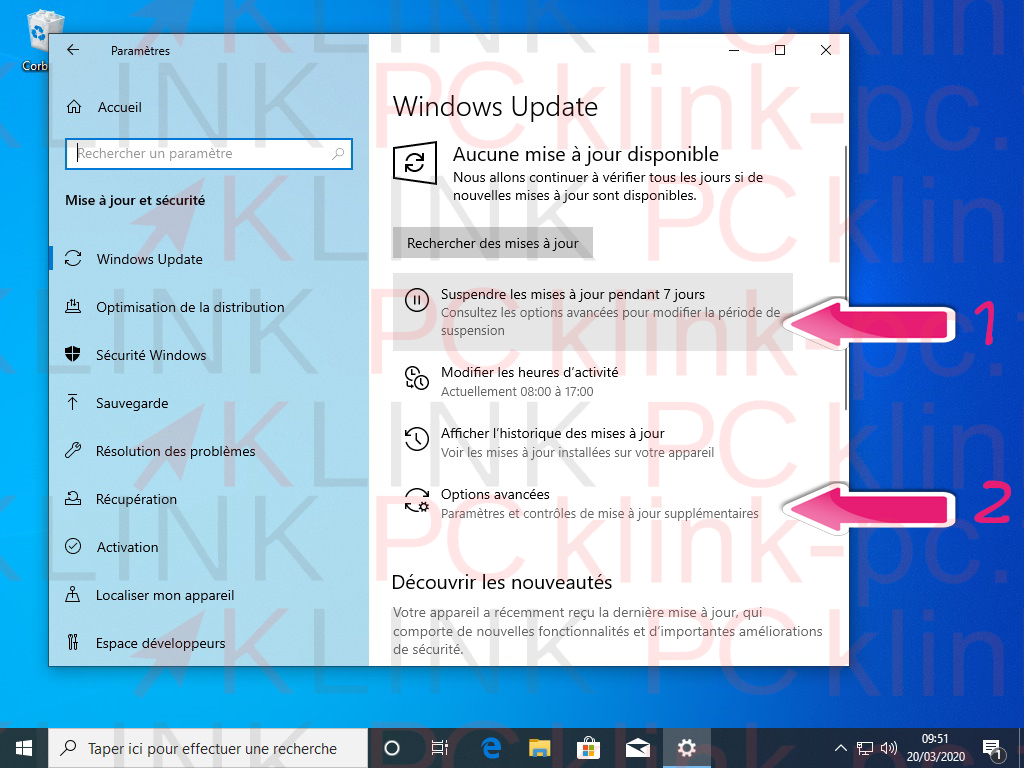
Enjoy ????




